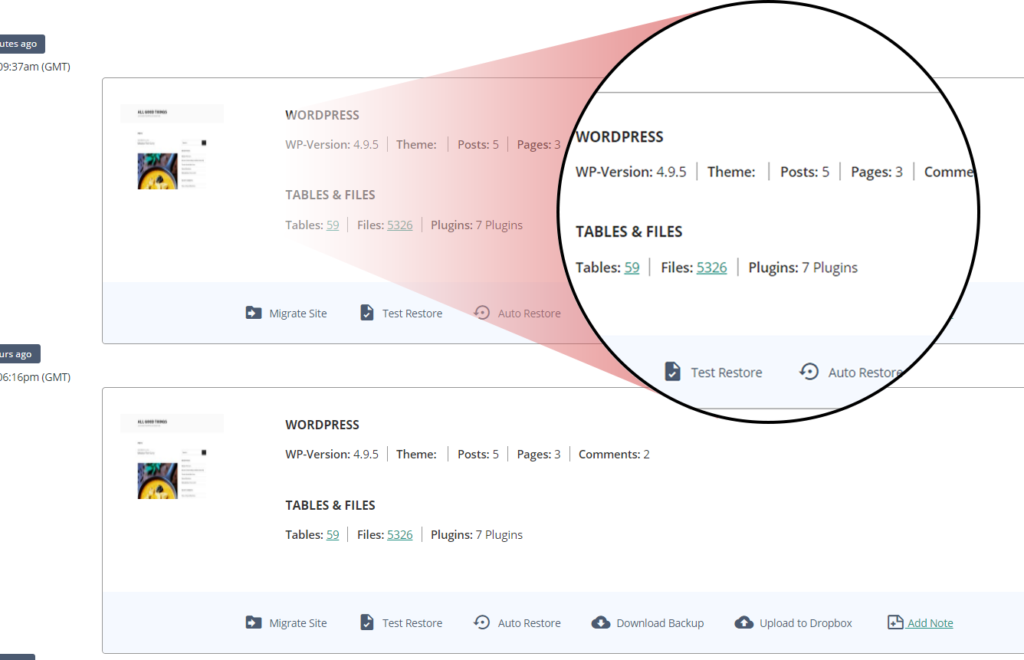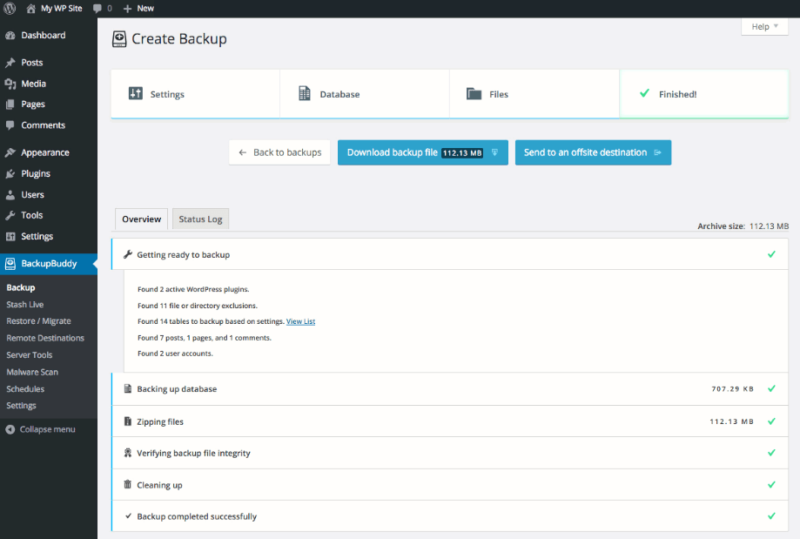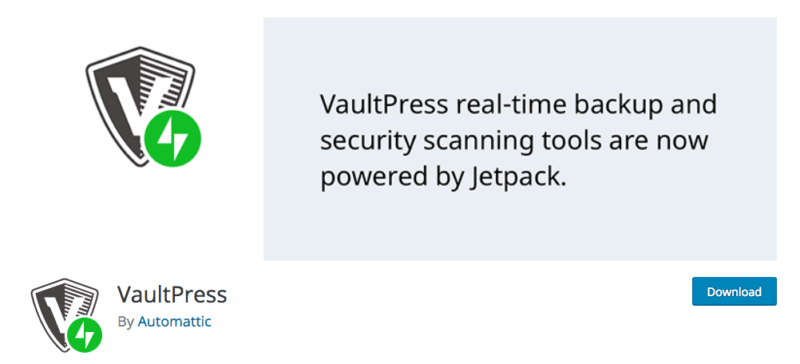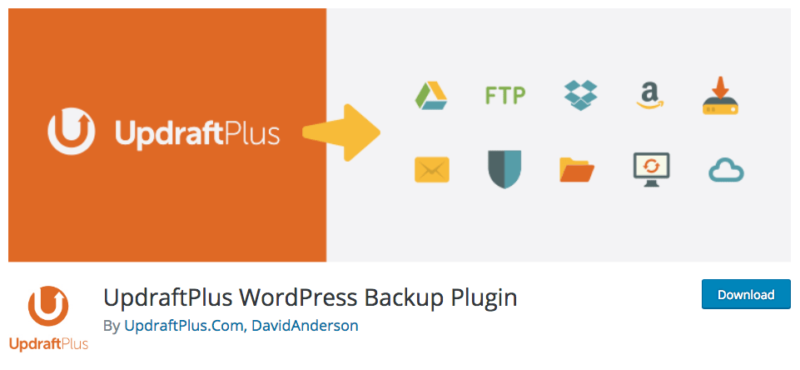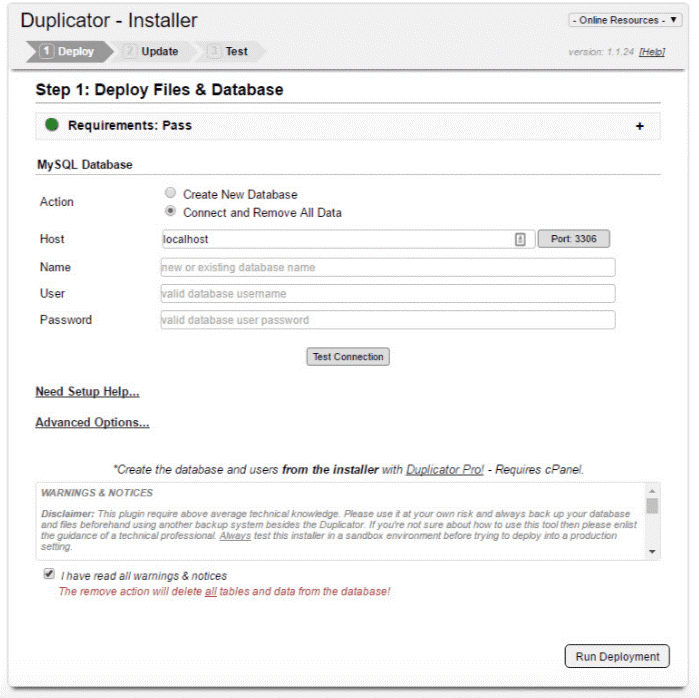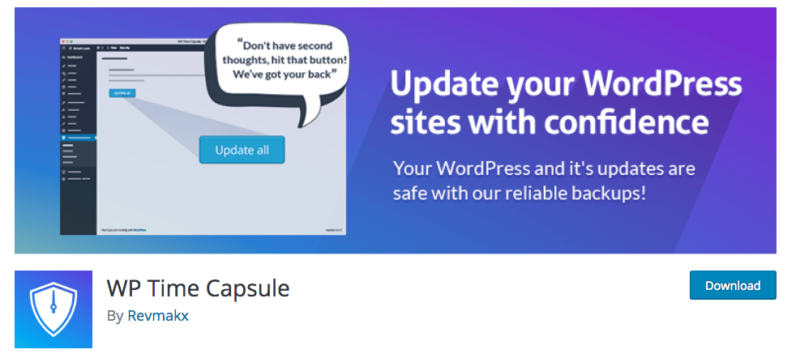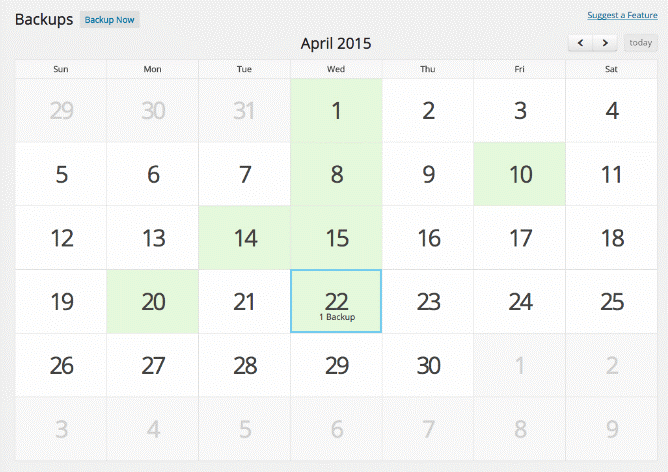Meilleur plug-in de sauvegarde WordPress en 2024
Imaginez que vous vous réveillez un matin et que vous découvrez une erreur dans votre tableau de bord administratif WordPress. Si vous n’avez pas installé un plug-in de sauvegarde WordPress, vous aurez de bien de problèmes !
Vous contactez votre société d’hébergement web. Elle vous informe que le site web a planté, car un hacker a essayé d’y accéder.
Non seulement vous avez perdu votre trafic, mais votre activité en ligne n’est plus en état de fonctionner. Pire encore : toute votre base de données (y compris les contenus sur le site) est perdue.
(Avant d’aller plus loin dans votre activité, pourquoi ne pas installer tous les plug-ins WordPress dont un site a besoin, y compris les plug-ins de sécurité ?)
Mais revenons au véritable sujet de discussion. Qu’allez-vous faire maintenant ?
J’avoue que cet exemple est extrême (tentative de piratage de site), mais sachez que c’est tout à fait envisageable. De telles situations arrivent souvent, et ce n’est pas seulement dû à l’œuvre de hacker. Cela peut tout simplement provenir des erreurs des utilisateurs du site, de logiciels malveillants, etc.
Si jamais vous y faites face, vous devez remettre le site en service le plus rapidement possible ! Sinon, votre classement SEO risque d’être perdu ; et pourtant, le SEO d’un site est un véritable travail ! Vous serez par exemple obligé de réinstaller tous les outils SEO dont le site a besoin.
Aussi, ce hackage nuit évidemment à votre relation avec vos clients, visiteurs du site…
Heureusement qu’il y a un moyen d’éviter ce scénario catastrophique ! Installer un plug-in de sauvegarde WordPress.
Au cas où les problèmes surviennent, le plug-in pourra sauvegarder et ainsi, restaurer tout le contenu de votre site.
Mais la vraie question est la suivante : quel est le meilleur plug-in de sauvegarde WordPress ?
Je dois vous dire qu’il y a toute une tonne d’options, mais j’ai réduit la liste pour vous. Aucune chance que ces plug-ins-là vous créent d’autres problèmes. Je suis sûr que vous y trouverez celui qui est le plus adapté à votre site.
1. BlogVault
Plus de 400 000 sites web font confiance à BlogVault pour leurs besoins de sauvegarde. Entre son prix abordable (7,40 $ / mois) et ses fonctionnalités exceptionnelles, il vous offre tout ce dont vous avez besoin comme plug-in de sauvegarde WordPress.
En plus d’être très facile à utiliser, il s’accompagne d’une migration tout aussi facile si jamais vous souhaitez changer d’hôte.
Une autre caractéristique très intéressante est le fait que BlogVault sauvegarde votre site web même si celui-ci est en panne. En attendant qu’il revienne à la normale, vous aurez accès au plug-in via le tableau de bord BlogVault.
BlogVault crée également plusieurs copies de sauvegarde de votre site web. Vous pourrez alors les télécharger sur votre site de stockage préféré : Google Drive ou DropBox par exemple.
N’oublions pas les sauvegardes automatiques quotidiennes ; elles sont effectivement à jour.
Avec ce plug-in de sauvegarde WordPress, la récupération d’un site web est un véritable jeu d’enfant. En un seul clic, il sera restauré et en état de marche.
Vous ne vous limiterez pas à un seul site avec BlogVault. Comme je vous l’ai dit tout à l’heure, il y aura un tableau de bord. Depuis ce tableau, il vous sera possible d’ajouter d’autres sites. Pour chacun des sites, des rapports et analyses sont disponibles.
Le prix de BlogVault commence à 7,4 $ par mois et comprend des sauvegardes en temps réel, une archive de sauvegarde de 90 jours et un site.
2. BackupBuddy
Le plug-in BackupBuddy WordPress existe depuis près d’une décennie. Les autres plug-ins de sauvegarde sur le marché ne font qu’enregistrer votre base de données, mais BackupBuddy est différent. Il couvre l’ensemble de l’installation de WordPress :
Pages du site web
Posts
Commentaires
Widgets
Utilisateurs
Base de données
Fichiers de base
Catégories
Tags
Images
Vidéos
Fichiers de plug-in
Paramètres
Thèmes
Tous ces composants seront à l’abri avec ce plug-in de sauvegarde WordPress. Les stockages se font hors site, c’est-à-dire, dans un endroit plus sûr et plus sécurisé. À chaque sauvegarde, un fichier zip est ensuite disponible. Je vous conseille de le télécharger et de l’enregistrer sur votre disque dur. Ensuite, il y a les lieux de stockage distants (Dropbox, Google Drive et BackupBuddy Stash).
Si jamais vous avez un problème et que vous avez besoin de récupérer du contenu, BackupBuddy est très rapide.
Bien que ce plug-in puisse sauvegarder presque tous les éléments de votre site WordPress, cela ne signifie pas que vous devez le faire. Pour une raison ou une autre, il se peut que vous ne souhaitiez sauvegarder que certains éléments, comme une base de données ou des fichiers spécifiques. Ainsi est-il possible de personnaliser les sauvegardes pour les adapter à vos besoins.
Une autre raison pour laquelle BackupBuddy est un choix de premier ordre est que vous pouvez programmer des sauvegardes automatiques à partir de ce plug-in. Vous n’aurez pas à vous en souvenir manuellement, tous les jours.
En ce qui concerne les erreurs utilisateurs, BackupBuddy est très utile. Supposons que vous supprimiez accidentellement un message. Il ne vous reste plus qu’à le restaurer avec BackupBuddy. Cela se fait en quelques clics !
Aussi, BackupBuddy rend tellement facile la migration d’un site (un nouveau nom de domaine ou un nouvel hébergeur par exemple). Plusieurs développeurs l’apprécient d’ailleurs pour cette option de migration. En effet, ils pourront facilement déplacer un site d’un nom de domaine temporaire au nom de domaine final (lors de la conception d’un site).
BackupBuddy effectue également des analyses de logiciels malveillants. Avant même qu’un problème ne se produise, ce plug-in de sauvegarde WordPress est en mesure de l’identifier et de faire quelque chose.
Enfin, toutes ces caractéristiques font de BackupBuddy l’un des meilleurs plug-ins de sauvegarde WordPress.
3. VaultPress
Si on parle de sauvegardes, de migrations et de fonctions de sécurité pour un seul plug-in, il n’y en a pas deux comme VaultPress. Il est le meilleur dans ce domaine ! Il est conçu par la même équipe qui a construit WordPress lui-même.
Une fois que vous avez installé ce plug-in de sauvegarde WordPress, les sauvegardes se font automatiquement. Toutes les données seront alors stockées dans un coffre-fort numérique hors site. Comme je vous l’ai dit au début, les migrations, réparations de fichiers et restaurations se font aussi très bien sur VaultPress.
Savez-vous qu’une option d’affichage du calendrier existe ? Cela permet de localiser, de visualiser et de restaurer facilement le contenu des sauvegardes précédentes.
Le tableau de bord de VaultPress est toutefois différent de ce à quoi vous êtes habitué avec les autres plug-ins WordPress. En quelque sorte, c’est comme un petit défaut. Je vous rassure que cela n’affecte en rien les performances et l’utilisation du plug-in lui-même.
J’aime aussi les fonctions de sécurité intégrées dont il possède :
Analyse de fichiers
Défense contre les spams
Elles vous donnent la possibilité de déterminer et ensuite, éliminer les logiciels malveillants, spammeurs, virus et autres vulnérabilités. Les fonctions de restauration ne seront pas utiles dans ce cas ; les sauvegardes sont seulement pour vous rassurer !
Les plans tarifaires de VaultPress commencent à 39 dollars par an ; un des moyens les plus économiques de sauvegarder votre site WordPress.
4. UpdraftPlus
Plus de deux millions de sites web actifs ont installé UpdraftPlus. Il est très facile à utiliser, c’est pourquoi je l’apprécie particulièrement. Même si vous n’avez pas d’expérience technique, vous vous en sortirez facilement ! En un ou deux clics, les données de votre site sont en sécurité.
La version gratuite d’UpdraftPlus à elle seule est performante ; elle vous permet d’effectuer des sauvegardes complètes, manuelles et programmées. Les données ne seront pas les seules à être enregistrées ; pareillement pour les plug-ins, thèmes et autres.
En ce qui concerne les sauvegardes automatiques, vous pouvez choisir :
Soit une sauvegarde par heure
Soit une sauvegarde par mois
Supposons que vous gériez manuellement le plug-in, vous verrez clairement les options de restauration, de clonage et de migration en plus des boutons de sauvegarde.
Ensuite, quand vous aurez fini les sauvegardes, vous y aurez accès depuis le tableau de bord. Ainsi, quand vous n’aurez plus besoin des anciennes versions, vous n’avez plus qu’à les supprimer.
UpdraftPlus vous offre des options de stockage à distance sur Google Drive, Dropbox, OneDrive, et bien d’autres.
Par-dessus tout, UpdraftPlus est rapide ; cela signifie qu’il ne requiert que moins de ressources serveur. Dans le cas où vous utilisez un service d’hébergement web partagé, il est donc le mieux adapté !
N’est-ce pas est réconfortant de savoir qu’il existe des plug-ins de sauvegarde WordPress gratuit offrant autant de fonctionnalités ? Je vous avise quand même que le plan premium est aussi intéressant et abordable : à partir de 42 dollars par an.
Voici les fonctions supplémentaires dont vous aurez à disposition :
Sauvegardes incrémentielles
Migrateur
Compatibilité avec les sites et réseaux multiples
Sauvegarde de fichiers et de bases de données non WP vers plusieurs destinations distantes
OneDrive, BackBlaze, Azure, SFTP destinations de stockage
Cryptage des bases de données
Rapports avancés
Un soutien d’experts dédiés
La fonction de sauvegarde incrémentielle est particulière. Au lieu de recommencer toute la sauvegarde à zéro, cette option permet la sauvegarde des nouveaux fichiers seulement.
Si vous avez des problèmes avec ce plugin, l’équipe du service clientèle est là pour vous ; elle est exceptionnelle.
Par rapport à d’autres plug-ins, le nombre d’installations actives sur différents sites web de UpdraftPlus est quand même faible. Mais je vous rassure que si tous ces sites web lui font confiance, c’est qu’ils ne rencontrent pas de problèmes avec UpdraftPlus.
5. Duplicator
Duplicator est très populaire ! A l’heure où je vous écris ces quelques lignes, il y a plus d’un million d’installations actives de ce plug-in de sauvegarde WordPress.
Sa fonction principale est la migration, le clonage et le déplacement d’un site entre domaines (et entre hôtes). Dans ces cas-là, les temps d’arrêt risquent de poser problèmes. Mais ce n’est pas le cas avec ce plug-in ; il n’y aura aucun temps d’arrêt.
Tout se fait facilement désormais. Vous ne serez pas obligé d’importer et ensuite, exporter des scripts SQL.
Pour conclure, le plugin est très performant. Mais il n’est pas conseillé aux débutants. Si vous avez des connaissances techniques, c’est fait pour vous ! Ne vous méprenez pas toutefois, vous n’avez pas besoin d’être un expert en développement ni en programmation. Les bases suffisent.
Vous êtes peut-être développeur, et vous avez marre de configurer manuellement les thèmes et ensembles de plugins à chaque fois qu’ils construisent un nouveau site. Voici donc une astuce : regroupez tout sur Duplicator, et utilisez ce modèle en cas de migration ou création de nouveaux sites.
Voici comment cela fonctionne : Tout le contenu de votre site web, les plugins, les thèmes et la base de données sont regroupés dans un fichier zip, appelé “package” par Duplicator.
Savez-vous que les sauvegardes programmées sont aussi possibles avec Duplicator Pro ? Le prix est assez abordable, soit à 79 dollars par an.
Encore ici, vous choisissez entre une sauvegarde locale et une sauvegarde en ligne. Vous pouvez également configurer des notifications par courrier électronique. Vous serez alors au courant de l’état de vos sauvegardes.
Comme je l’ai dit plus tôt, les développeurs se feront une joie de l’utiliser. Mais si vous ne voulez qu’un simple plugin de sauvegarde, je vous conseille l’un des autres plugins de cette liste.
6. WP time capsule
WP Time Capsule est aussi très simple. Si vous n’utilisez un plugin de sauvegarde que pour la première fois, vous n’aurez aucun mal. Il suffit de l’installer, et ensuite, de le configurer comme vous le voulez (en fonction de votre site).
La première étape après l’installation est de choisir un des emplacements de stockage suivant :
Google Drive
Boîte de dépôt
Amazone S3
Wasabi
C’est alors que le plugin commence automatiquement à créer votre première sauvegarde.
Ensuite, vous êtes amené à modifier votre calendrier de sauvegarde.
Une autre caractéristique intéressante du WP Time Capsul est d’ailleurs son option d’affichage du calendrier. Cette option est extrêmement utile si vous souhaitez restaurer le contenu à partir d’une date spécifique.
WP Time Capsule sauvegarde votre site de manière incrémentielle, vous n’aurez donc pas de problèmes de copies multiples des fichiers. Moins d’espace disque est nécessaire. WP Time Capsule ne crée pas non plus de fichiers zip, donc moins de ressources serveur.
Si vous voulez un plugin de sauvegarde simple, direct, convivial et facile à utiliser, WP Time Capsule est un choix de premier ordre à considérer !
Conclusion
Quel est le meilleur plugin de sauvegarde pour WordPress ?
J’ai réduit la liste à six. Chacun de ces plugins est légèrement différent l’un de l’autre. Avant d’en choisir un, pensez d’abord à ce dont votre site a réellement besoin.
Pour ceux qui souhaitent par exemple des plugins populaires, tournez-vous vers BackupBuddy et BlogVault.
Par contre, les développeurs ont besoin de plug-in de sauvegarde WordPress comme Duplicator. Il leur permet des clonage, migrations, déplacement de contenus… entre serveurs. Bien qu’un peu compliqué, il ne pose pas problèmes à ceux qui ont des connaissances approfondies en site web.
Peut-être souhaitez-vous simplement un plugin de sauvegarde facile à utiliser, doté d’option de sauvegardes automatiques et de stockage de contenus à distance. Dans ce cas, vous trouverez le nécessaire chez WP Time Capsule.